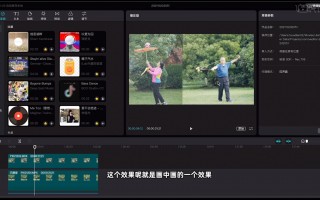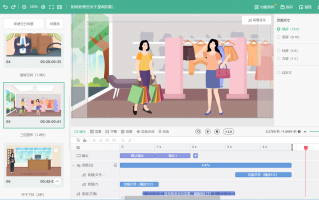怎么将几个音频拼接到一起?操作很简单的五种音频拼接方法!
怎么将几个音频拼接到一起?音频文件是大家生活中都会接触到的文件类型,它能够带来很多的乐趣,应用场合也非常的广,有时我们会接收到各种各样的音频文件,这些音频文件如果散落防止在设备上会非常的难管理,这种时候就可以将音频文件合并在一起,让设备变的更加整洁。
综上所述,如果我们收到了很多的音频文件合并是不错的选择,因为合并能够带来的好处远不止好管理这一个,还能够让我们更加轻松的传输,如果音频文件们本身没有太大的冲突,而且本身就想将它们都发送出去的话,可以直接进行合并操作,因为合并后的音频接收起来更加的简单方便,如果一下子很多文件都发送过去,接收的人会非常难整理,有可能还会遇到丢失文件的问题,而且合并后的音频文件用作二次创作也很方便,因为无需一个个音频嵌入到音频处理工具上了,直接一整个进行导入可以让处理速度变的更加快。了解了这么多合并音频文件的好处,具体应该如何合并呢?下面小编整理了五种操作很简单的音频拼接方法,一起来试试吧!

方法一:使用“星优音频助手”将几个音频拼接到一起
下载地址:https://www.xingyousoft.com/softcenter/XYAudio
步骤1:首先,您需要下载并安装“星优音频助手”软件,安装完成后,打开软件,并在左侧菜单中找到并选择【音频合并】功能。

步骤2:接下来,点击左上角的【添加文件】或【添加文件夹】按钮,选择您想要合并的音频文件,并将它们导入到软件中。

步骤3:音频文件成功导入,它们将显示在软件界面的上方,因为软件按照从上到下的顺序进行合并,所以您可以通过点击右侧的箭头来调整音频的合并顺序,接着,您还可以在左下角调整音频的【输出格式】、【声道】和【码率】设置,如果没有特殊需求,通常可以保持默认设置不变。

步骤4:完成所有设置后,点击右下角的【开始处理】按钮,启动合并程序。

步骤5:当软件完成合并并打开输出文件夹时,即表示合并完成。您可以在文件夹中找到合并好的音频文件。

方法二:使用“Merge MP3”将几个音频拼接到一起
如果你经常需要将几个音频拼接到一起,而又不想花费太多时间学习复杂的软件操作,Merge MP3 无疑是一个理想选择。通过这款软件,你可以轻松地将多个音频文件合并成一个统一的音频文件,避免了多文件管理的烦恼。
操作步骤:
启动软件,点击 Add Files:
安装完成后,打开软件,进入主界面。在界面上,点击 Add Files 按钮,浏览你的计算机,选择你需要拼接的 MP3 音频文件。你可以一次性选择多个文件。
按顺序排列文件:
一旦导入了音频文件,它们会按顺序显示在软件的列表中。你可以根据需求,点击并拖动音频文件,确保它们按照正确的顺序排列。这一步骤非常重要,确保音频的拼接顺畅。
点击 Merge 按钮:
完成音频排列后,点击界面上的 Merge 按钮。Merge MP3 会自动将这些音频文件按顺序拼接在一起,合并成一个音频文件。
保存拼接后的音频文件:
合并完成后,软件会提示你选择保存位置和文件名。选择一个你方便找到的文件夹,设置好文件名,点击保存。这样,你的音频文件就完成了拼接,并保存好了。

方法三:使用“Acoustica Basic Edition”将几个音频拼接到一起
Acoustica Basic Edition 是一款功能强大且易于使用的音频编辑软件,专为音频爱好者和新手设计。它提供了基础而实用的音频拼接功能,帮助用户快速将几个音频拼接到一起。这款软件适用于各种音频编辑任务,特别是对于需要将多个音频片段合并为一个完整文件的用户,它提供了简洁直观的界面和便捷的操作流程,轻松满足日常音频编辑的需求。
无论你是想要将几首音乐拼接成一个连续播放的曲目,还是将多个录音文件合并为一个单一文件,Acoustica Basic Edition 都能帮助你高效完成。它不仅支持将几个音频拼接到一起,还提供了诸如淡入、淡出等功能,让拼接后的音频更加流畅自然。
操作步骤:
打开软件,点击 文件 > 导入:
启动软件后,点击界面上的 文件 菜单,选择 导入 选项,浏览你的计算机并选择要拼接的音频文件。你可以一次性导入多个音频文件,Acoustica Basic Edition 会将它们加载到编辑界面中。
将音频文件拖动到时间轴,调整它们的位置:
导入音频文件后,你可以将每个音频文件拖放到软件的时间轴上。确保文件按你需要的顺序排列。如果需要,你可以通过拖动音频片段来调整它们的位置,以确保它们无缝拼接。
使用淡入和淡出功能,让音频过渡更加自然:
为了使拼接后的音频过渡更加平滑和自然,Acoustica Basic Edition 提供了 淡入 和 淡出 功能。在拼接不同音频片段之间,应用这些效果可以避免突兀的音频切换,让音频的衔接更加柔和。
完成后,点击 文件 > 导出音频,保存拼接后的音频:
当你满意拼接效果后,点击 文件 菜单,选择 导出音频 选项。选择合适的文件格式和保存位置,将拼接后的音频文件保存到你指定的文件夹。这样,多个音频文件就成功拼接成一个完整的音频文件了。

方法四:使用“Wavosaur”将几个音频拼接到一起
在数字化音频处理的领域中,拥有一款功能丰富且操作便捷的音频编辑软件至关重要。Wavosaur 便是这样一款专为 Windows 操作系统用户量身打造的免费音频编辑软件。它宛如一个功能齐全的音频工作室,为用户提供了多样化的音频处理功能,无论是专业的音频创作者,还是普通的音频爱好者,都能借助它轻松实现自己的音频编辑需求。
操作步骤
打开需要拼接的音频文件
进入软件界面后,用户首先要做的就是打开需要拼接的音频文件。点击软件界面上方菜单栏中的“文件”选项,在弹出的下拉菜单中选择“打开”。此时,会弹出一个文件选择窗口,用户可以在这个窗口中浏览本地计算机的各个磁盘分区和文件夹,找到第一个需要拼接的音频文件。选中该文件后,点击“打开”按钮,该音频文件就会被加载到软件中。接着,再次点击“文件”-“打开”,按照同样的方法将其他需要拼接的音频文件依次打开。打开后,不同的音频文件会在软件界面的不同轨道上显示,每个轨道代表一个独立的音频文件,方便用户进行后续的操作。
拼接音频文件
在所有需要拼接的音频文件都打开并显示在不同轨道后,接下来就可以进行音频的拼接操作了。直接在软件界面中,将鼠标指针移动到需要拖动的音频片段上,按住鼠标左键并拖动该音频片段。将其按照期望的拼接顺序排列在同一轨道上,就像排列拼图一样,将各个音频片段依次连接起来。在拖动过程中,软件会提供直观的视觉反馈,帮助用户准确地确定音频片段的位置。
音频剪辑操作
如果在拼接过程中,发现某个音频片段中有不需要的部分,用户可以使用软件的剪辑工具进行裁剪。在软件界面中找到剪辑工具,通常它会以剪刀等图标形式呈现。使用剪辑工具选中不需要的音频部分,选中后该部分会以高亮显示。然后,按下键盘上的“Delete”键,即可将选中的部分删除。通过这种方式,用户可以对音频进行精细的剪辑,使音频内容更加符合自己的需求。
保存合并后的音频文件
当完成音频的拼接和剪辑等所有操作后,就可以将处理好的音频保存起来了。点击软件界面上方菜单栏中的“文件”选项,在下拉菜单中选择“另存为”。此时,会弹出一个保存文件的窗口,在这个窗口中,用户需要选择合适的音频格式,如常见的 MP3、WAV 等。MP3 格式具有较小的文件体积,适合在网络上传播和存储;而 WAV 格式则是无损音频格式,能够保留音频的原始质量。选择好音频格式后,设置好保存路径,即指定将合并后的音频文件保存到计算机的哪个文件夹中。最后,点击“保存”按钮,软件会对处理后的音频进行编码并保存到指定的位置,用户即可得到合并后的音频文件。

方法五:使用“雨滴音频处理大师”将几个音频拼接到一起
雨滴音频处理大师是一款功能强大的音频处理工具,它不仅能帮助你轻松完成音频剪切、复制、粘贴、插入音频等基本操作,还能添加各种音频效果,比如淡入淡出、回声等,让音频听起来更加专业。操作步骤:
导入第一个音频文件
打开软件后,将第一个需要处理的音频文件拖入软件界面。你也可以通过点击界面中的“导入”按钮,从文件夹中选择音频文件。这样,第一个音频文件就会出现在软件的时间轴上。
剪辑第一段音频
接下来,如果你只需要第一段音频中的部分内容,可以通过软件的剪辑功能进行截取。在时间轴上,你可以直接输入开始时间和结束时间来选中需要的片段,然后点击“保留所选”按钮,将不需要的部分删除。这样,你就得到了第一段音频的精华部分。

插入第二段音频
现在,你需要将第二段音频插入到第一段音频之后。首先,拖动时间轴,找到第一段音频结束的位置。然后,点击“插入”按钮,将第二段音频文件添加进来。软件会提示你确认插入位置,点击“确定”按钮,第二段音频就会被添加到指定位置。
调整音频顺序(可选)
如果你导入了多个音频文件,并且需要调整它们的顺序,可以通过拖动时间轴上的音频片段来重新排列。这样,你可以按照自己想要的顺序拼接音频。
添加音频效果(可选)
两段音频合并后,如果你觉得需要让音频听起来更自然,可以添加一些效果。比如,你可以为音频添加淡入淡出效果,让音频的开头和结尾更加平滑。点击软件中的“效果”选项,选择你需要的效果,然后应用到音频上。
保存合并后的音频文件
编辑完成后,点击“导出”按钮。在弹出的保存窗口中,选择保存路径,输入文件名,并选择合适的音频格式(如MP3或WAV)。点击“保存”按钮,软件就会将合并后的音频文件保存到指定位置。

在处理音频合并的过程中,虽然这一操作确实能带来诸多便利,但并不意味着任何合并技巧都能随意套用,若我们草率行事,不进行细致的考虑和规划,很可能会导致合并后的音频失去原有的清晰度和连贯性,听起来杂乱无章,难以令人满意,更为严重的是,当我们将过多的音频内容强行合并在一起时,如果这些内容之间存在明显的冲突或不一致,很可能会给听众带来听觉上的困扰,这种不和谐的状态不仅会让大脑感到混乱,甚至可能引发头晕等不适感,因此,在进行音频合并时,我们必须保持谨慎和耐心,勇于尝试不同的方法和技巧,并坦然接受可能出现的失败和风险,毕竟,音频合并并非一项简单的任务,每次尝试都未必能创造出完美的音频内容。到这里今天这篇“怎么将几个音频拼接到一起?”就结束了,大家快去试着将自己的几个音频拼接到一起吧!
如何将两首歌曲合并成一首?6个简单易学音频合成方法
如何将两首歌曲合并成一首?在音乐创作和编排的过程中,常常会遇到将两首歌曲合并成一首的需求。无论是在DJ混音、影片配乐还是个人创作中,合并歌曲往往能带来意想不到的效果。将两首歌曲无缝结合,既是一种创作挑战,也是一种艺术表达的方式。通过巧妙的设计和调整,原本两首独立的曲目可以在节奏、旋律、氛围等方面达到完美的融合,创造出一种新的音乐体验。每首歌曲都有它独特的情感和氛围,而将两首不同的歌曲合并在一起,往往是为了让它们之间的情感和能量得到有机的互动。有时,合并两首歌曲是为了传达一个更深层次的主题,或者在一首歌的高潮处引入另一首歌的元素,增强情感的层次感。比如,当一首温柔的抒情歌曲与一首激昂的摇滚乐合并时,情感的对比和节奏的冲突可以形成强烈的听觉冲击,让人感受到音乐本身的张力和多维度的情感。
很多时候我们为了更加顺畅便捷的播放音乐,就需要将两首歌曲合并在一起,这是一项很基础的音频没处理技能,不过很多小伙伴是不知道如何操作的,所以今天小编借此机会给大家做一个科普,详细的教程相信可以教会大家。

方法一:使用“星优音频助手”软件将两首歌曲合并
软件下载地址:https://www.xingyousoft.com/softcenter/XYAudio
第1步,如果你是首次接触“星优音频助手”这个软件,那就将它安装到电脑上面吧,安装结束后软件会自动运行,请找到并点击首页上的【音频合并】功能选项。

第2步,进入音频合并的操作界面后,点击左上角【添加文件】按键,将等待合并的歌曲文件添加到软件里。

第3步,合并顺序是从上到下进行的,如果你要调整歌曲在软件中的前后位置,可以通过点击排序栏下面的蓝色箭头来实现。

第4步,在软件的下方可以看到几个参数,最主要的就是设置合并后的【输出格式】,建议选择“mp3”,因为兼容性最好。另外几个参数直接使用默认值,除非你有特殊需求。
第5步,最后点击【开始处理】红色按键,正式开启音频合并程序。

第6步,合并结束后软件会自动弹出保存目录,可以看到合并后的音频就保存在这里。最后通过检查可以看到,我们成功将两首歌曲合并在了一起,变成了一个文件,证明方法使用正确。

方法二:使用“绿果音频处理器”软件将两首歌曲合并
绿果音频处理器是一款功能全面且操作简便的音频处理工具,对于想要将两首歌曲合并的新手而言,它是个不错的选择。该软件支持多种主流音频格式,如 MP3、WAV、AAC 等,能够快速、稳定地将两首歌曲合并,并且在合并过程中尽量保证音质不受损。无论是想把两首喜欢的歌曲拼接在一起,还是为某个项目制作背景音乐,绿果音频处理器都能满足你的需求。
操作步骤
1. 下载并安装绿果音频处理器
首先,你需要在电脑上安装绿果音频处理器。
2. 打开软件并选择“音频合并”功能
安装完成后,双击绿果音频处理器的图标打开软件。进入软件主界面后,你会看到一个简洁明了的操作界面,上面有各种功能选项。找到“音频合并”功能选项并点击它。这个功能专门用于将多个音频文件合并成一个文件,非常适合我们的需求。

3. 添加需要合并的两首歌曲
在“音频合并”功能界面中,你会看到一个“添加文件”按钮。点击这个按钮,然后从电脑中依次选择需要合并的两首歌曲。你可以通过文件浏览器找到并选择歌曲文件,支持的格式包括 MP3、WAV、AAC 等常见音频格式。添加完成后,你会看到两首歌曲出现在软件的列表中。
4. 调整歌曲顺序
添加好歌曲后,在软件界面中可以看到两首歌曲的排列顺序。如果你希望调整歌曲的播放顺序,可以通过点击“上移”和“下移”按钮来操作。确保合并后的歌曲播放顺序符合你的预期,比如你希望第一首歌先播放,第二首歌接着播放,就需要将第一首歌放在列表的上方。
5. 使用简单的音频编辑功能
除了基本的合并功能,绿果音频处理器还提供了一些简单的音频编辑功能。比如,你可以设置歌曲的淡入淡出效果,让两首歌曲的过渡更加自然。在软件界面中找到相关的编辑选项,根据提示设置淡入淡出的时间长度。这样,当第一首歌结束、第二首歌开始时,过渡会更加平滑,听起来更加舒服。
6. 开始合并歌曲
设置好相关参数后,点击“开始合并”按钮。软件会自动将两首歌曲按照你设置的顺序和效果进行合并。合并过程通常很快,具体时间取决于歌曲的长度和电脑的性能。你可以看到一个进度条,它会显示合并的进度,让你知道还需要等待多久。
7. 查看合并结果
合并完成后,点击“打开文件”按钮,软件会自动带你到保存合并后歌曲的位置。在这里,你可以找到合并好的歌曲文件。双击打开它,播放一下,检查合并后的效果是否符合你的要求。如果一切正常,那么恭喜你,你已经成功地将两首歌曲合并了。

通过以上步骤,你可以轻松地使用绿果音频处理器将两首歌曲合并。这款软件操作简单,功能强大,非常适合电脑新手。希望这个方法能帮助你更好地完成音频合并任务,制作出满意的音乐作品。
方法三:使用“GoldWave”软件将两首歌曲合并
GoldWave 是一款经典的音频编辑软件,它以其强大的功能和直观的操作界面广受欢迎,特别适合那些音频编辑新手。它不仅支持音频剪辑、合并、转换等多种操作,还具备丰富的效果和调整选项,帮助用户轻松实现各种音频处理需求。对于将两首歌曲合并,GoldWave 提供了非常简便的操作方式,让你即便是音频编辑初学者,也能快速上手。
操作步骤:
启动软件
首先,打开 GoldWave 软件。启动后,软件会呈现一个清爽简洁的主界面,用户可以轻松找到各种工具和菜单选项。
打开第一首歌曲
在软件界面中,点击左上角的“文件”菜单,选择“打开”选项,浏览你的电脑,找到并选择第一首需要合并的歌曲,点击“打开”。此时,第一首歌曲会在软件中加载,并以波形图的形式显示在窗口中。

打开第二首歌曲
接下来,重复上述步骤,再次点击“文件” - “打开”,选择并打开第二首歌曲。你会发现,此时 GoldWave 软件会在一个新的窗口中显示第二首歌曲的波形图。这样,两首歌曲就会在 GoldWave 中同时显示。
选中并复制第一首歌曲
在 GoldWave 中,确保你点击的是第一首歌曲所在的窗口。接下来,点击菜单栏中的“编辑”选项,然后选择“全选”(或直接按快捷键 Ctrl+A),这样整首歌曲就被选中。接着,再次点击“编辑”菜单中的“复制”选项(或直接按 Ctrl+C),将第一首歌曲的音频内容复制到剪贴板中。
粘贴到第二首歌曲中
切换到第二首歌曲的窗口,确保播放指针(即音频进度条)停留在你希望将第一首歌曲插入的位置。通常,如果你希望两首歌曲无缝连接,可以将播放指针放置在第二首歌曲的末尾。然后,点击“编辑”菜单中的“粘贴”选项(或按 Ctrl+V),将第一首歌曲粘贴到第二首歌曲后面。此时,第一首歌曲的音频会自动插入到第二首歌曲的指定位置,完成合并。
调整合并后的音频
合并后的音频有时可能需要进一步调整。你可以使用 GoldWave 提供的“效果”菜单,对合并后的音频进行音量调整、淡入淡出效果、回响、均衡等多种处理,优化音频的效果。比如,若两首歌曲的音量差异较大,你可以调整音量,使其更加平衡。
保存合并后的歌曲
完成所有编辑操作后,点击“文件”菜单中的“另存为”选项,弹出保存窗口。在这里,你可以选择合并后歌曲的保存格式(如 MP3、WAV 等)和保存路径。设置好保存位置后,点击“保存”按钮,GoldWave 会将合并后的音频文件保存到指定位置。

方法四:使用“PlayerQuick”软件将两首歌曲合并
QuickTime Player不仅仅是Mac系统的一个视频播放器,它还具备音频合并的功能。对于Mac用户来说,这是一个非常简便的选择。
操作步骤:
打开QuickTime Player,并导入两首歌曲。
将第二首歌曲拖动到第一首歌曲后面,确保它们连接在一起。
选择“文件”并点击“导出”。
选择合适的音频格式,保存合并后的文件。

方法五:使用“Audcomer”软件将两首歌曲合并
通过在线工具Audcomer将两首歌曲合并,无需安装任何软件,就能轻松搞定这个任务,为我们带来了极大的便利。
首先,我们要打开Audcomer网站。进入网站后,我们可以看到一个醒目的“添加曲目”按钮,用鼠标点击这个按钮,就会弹出文件选择窗口。在这个窗口中,我们可以从本地磁盘中找到自己想要合并的两首歌曲,选中它们后点击“打开”按钮,网站就会开始上传这两首歌曲。
上传过程可能会根据歌曲文件的大小和网络状况而有所不同。如果文件较小且网络稳定,上传可能会在短时间内完成;但如果文件较大或者网络信号不佳,上传时间可能会相对较长。在上传完成后,我们就可以对这两首歌曲进行进一步的操作。
在Audcomer网站上,我们可以用鼠标拖动歌曲来调整它们的顺序。这意味着我们可以根据自己的喜好,决定哪首歌曲先播放,哪首歌曲后播放。同时,该工具还提供了裁剪功能。有时候,我们可能只需要歌曲中的某一部分,这时就可以使用裁剪功能,将不需要的部分去除。通过拖动裁剪标记,我们可以精确地选择需要保留的歌曲片段,让合并后的歌曲更加符合我们的需求。
当我们完成了歌曲顺序的调整和裁剪操作后,就可以点击“合并”按钮了。点击该按钮后,网站会自动开始处理这两首歌曲,将它们合并成一首新的歌曲。这个处理过程可能也需要一定的时间,具体取决于歌曲的复杂程度和网站的处理负载。在处理过程中,我们可以耐心等待,网站通常会显示处理进度,让我们了解合并的进展情况。
当合并完成后,网站界面会出现一个“下载”按钮。点击这个按钮,我们就可以将合并后的歌曲保存到本地磁盘中。此时,我们就成功地通过Audcomer在线工具将两首歌曲合并了。

方法六:使用“MP3gongju”软件将两首歌曲合并
MP3gongju 是一个非常简单的音频处理工具,它专门为新手设计,能帮助你快速将两首歌曲合并,操作简单直观。它支持常见的音频格式,如 MP3、WAV 等,并且在合并过程中能够保持较好的音质。无论是想把两首喜欢的歌曲拼接在一起,还是为某个项目制作背景音乐,MP3gongju 都能轻松完成任务。
操作步骤
1. 下载并安装 MP3gongju
首先,你需要在电脑上安装 MP3gongju。
2. 打开程序并点击“合并”选项
安装完成后,双击 MP3gongju 的图标打开软件。进入软件主界面后,你会看到一个简洁明了的操作界面,上面有各种功能选项。找到“合并”选项并点击它。这个功能专门用于将多个音频文件合并成一个文件,非常适合我们的需求。
3. 上传你要合并的两首歌曲
在“合并”功能界面中,你会看到一个“添加文件”按钮。点击这个按钮,然后从电脑中依次选择需要合并的两首歌曲。你可以通过文件浏览器找到并选择歌曲文件,支持的格式包括 MP3、WAV 等常见音频格式。添加完成后,你会看到两首歌曲出现在软件的列表中。
4. 调整歌曲顺序(可选)
添加好歌曲后,在软件界面中可以看到两首歌曲的排列顺序。如果你希望调整歌曲的播放顺序,可以通过点击“上移”和“下移”按钮来操作。确保合并后的歌曲播放顺序符合你的预期,比如你希望第一首歌先播放,第二首歌接着播放,就需要将第一首歌放在列表的上方。
5. 点击“开始合并”按钮
设置好歌曲顺序后,点击“开始合并”按钮。软件会自动将两首歌曲按照你设置的顺序进行合并。合并过程通常很快,具体时间取决于歌曲的长度和电脑的性能。你可以看到一个进度条,它会显示合并的进度,让你知道还需要等待多久。
6. 选择保存路径,保存合并后的文件
合并完成后,点击“保存”按钮。在弹出的对话框中,选择一个保存路径,比如桌面、文档文件夹或者任何你喜欢的位置。输入一个文件名,方便你之后找到这个合并后的文件。然后点击“保存”按钮,MP3gongju 会将合并后的音频文件保存到你指定的位置。

在其他情况下,歌曲合并也是为了创作一种全新的风格或混音版本。有时,我们会看到一些经典歌曲被重新编排,通过合并多首歌曲,创造出一个更新、更具动感的版本。比如,在俱乐部的舞池上,DJ常常将多首热门歌曲融合在一起,以适应舞者的情绪和节奏,保持现场的气氛持续高涨。这种方式不仅为歌曲注入了新的活力,也让听众产生了不同于原作的全新体验。此外,歌曲的合并也能为创作者提供更多的表达空间。通过选择不同的元素进行组合,可以突破原本歌曲的局限,创造出新的情感表达。例如,将一首电子舞曲与一首民谣风格的歌曲合并,不仅能打破两种风格的界限,还能给听众带来新奇的感觉,这种跨风格的尝试也让音乐本身变得更加丰富多样。总的来说,歌曲的合并不仅仅是将两个不同的音频文件拼接在一起,更是一种艺术的再创造。它是对原有作品的重新诠释,是创作者通过巧妙的设计与安排,赋予两首歌曲新的生命和意义。通过这样的创作方式,音乐的边界变得更加模糊,艺术的表达更加自由多元。本次关于“如何将两首歌曲合并成一首?”的方法解析就全部到此结束了,感谢大家的支持,学会后一定要记得点赞支持一下哦。
相关问答
剪映怎么同时加音乐和录音?
剪影是个剪辑软件,你先填加一段视频,然后再下方剪辑里找音乐,点音乐搜自己喜欢的歌曲,点使用就行了。录音呢你在音乐旁划动找出录音。点开就会出现一个红点...
剪映怎么把几段录音合成一段?
方法是先将所有录音导入剪映软件,然后在时间轴上进行调整,将它们摆放在同一时间轴上,接着使用"合并"功能将它们合成为一段录音。这个功能位于剪辑面板的底部,...
剪映拍视频时怎么同时播放音乐?
剪映拍视频时。想要同时播放音乐,首先你要选择背景好背景音乐,然后再次返回返回拍摄就可以了!在剪映剪辑视频的时候,一定要多检查,不是光拍摄好了就可以了的...
全民k歌录视频怎么同时录音?
全民K歌,不论录制歌曲还是录制视频,录制歌曲的时候,一唱歌它就有了声音,不想录制歌曲原创声音,把原创歌曲关掉就好,跟着上面的字念就行了,把你自己的...
剪映如何将视频和录音结合?
当前,大多的视频剪辑软件都可以实现将录音与视频合成,以剪映为例,合成步骤如下:一、将录音文件拷贝到手机本地,格式为mp3或amr均可;二、打开剪映并导入视...
怎么让录音和音乐同时进行?
1、录音配音乐可以通过手机软件录音专家完成,首先打开录音专家软件,在这里点击编辑按钮。2、接着再点击点击配乐按钮。3、随后需要点击第一个按钮,从音乐库...
全民k歌录屏同时录音怎么设置?
要在全民k歌应用中实现同时录屏和录音的设置,首先打开应用并进入录音界面,然后点击右上角的设置按钮,进入设置界面。在设置界面中,找到“录制设置”选项,并...
剪映如何拼接两段音频没有痕迹?
你好,在剪映中拼接两段音频可以采用以下步骤:1.将第一段音频拖到时间线上,并调整好其位置和长度。2.在项目媒体中选择第二段音频,将其拖到时间线上,并将...
全民k歌怎么把录音合成一起?
1、打开全民k歌进入主界面,随便点一首歌,点击【K歌】。2、手机会提示尝试使用录音功能,是否允许?选择运行,才会录音。3、切换录歌模式,这里有三种录片段...
在剪映中如何在两个视频之间添加音频
1.首先打开剪映,导入视频,将鼠标移动到导入的视频上面2.点击视频界面右下角的加号,将视频添加到软件下方的时间线上面。3.将视频添加到软件时间线后,点击界...